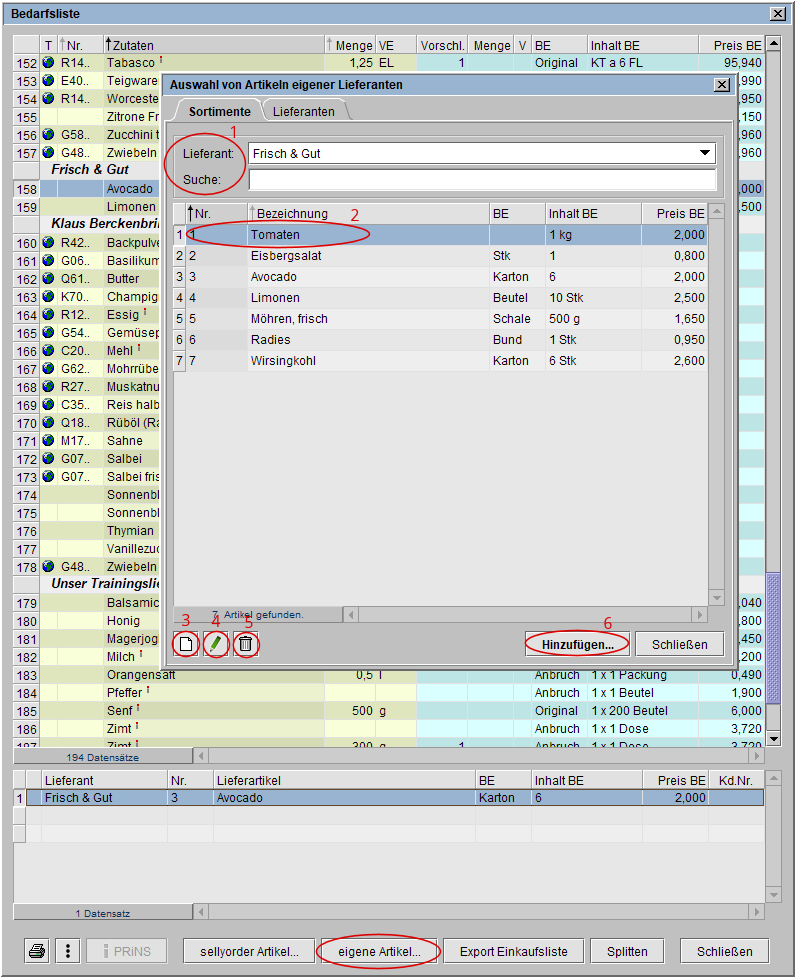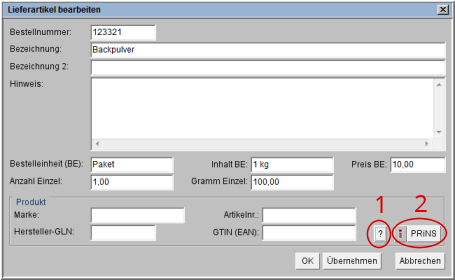![]()
Online - Hilfe sellymenue
Bedarfsliste erstellen
Verknüpfung von Zutaten mit Artikeln eigener Lieferanten
Artikel (Sortimente) zu eigenen Lieferanten verwalten
Aufruf
![]()
Um Artikeldaten für Ihren selbst erfassten Lieferanten zu
verwalten, müssen Sie zuerst den Speiseplan
mittels Symbol ![]() in der Toolbar öffnen
und nachfolgend die Bedarfsliste
über
in der Toolbar öffnen
und nachfolgend die Bedarfsliste
über
![]() .
.
Artikelverwaltung von eigenen Lieferanten
Bei Klick auf die Schaltfläche [eigene Artikel...], im Dialog Bedarfsliste, erhalten Sie die Möglichkeit für eigene Lieferanten die dazugehörigen Artikel (Lieferartikel) zu erfassen.
Sie sehen im Dialog Auswahl von Artikeln eigener Lieferanten, im Reiter Sortimente, alle durch Sie bereits erfassten Artikel.
Haben Sie noch keinen eigenen Lieferanten angelegt, sind beide Reiter (Lieferanten, Sortimente) leer.
Lieferartikel definieren
Sie wählen Ihren Lieferanten (s. o. Markierung 1), sehen nachfolgend in der unteren Tabelle die Artikel aufgelistet und markieren den Artikel, den Sie als Lieferartikel
definieren wollen.
Um einen Artikel innerhalb eines größeren Sortiments zu finden, verwenden Sie das Feld Suche (s. o. Markierung 1).
Sie markieren den Artikel (s. o. Markierung 2) und übernehmen diesen als Lieferartikel in die Bedarfsliste mit Klick auf [Hinzufügen...] (s. o. Markierung 6).
Auch hier erhalten Sie zuvor die Möglichkeit den Grammfaktor zu bestimmen.
Artikelliste bearbeiten
Entspricht das Suchergebnis nicht Ihren Vorstellungen bzw. ist die Artikelliste unvollständig oder leer (bspw. nach der Neuaufnahme eines Lieferanten),
bearbeiten Sie die Artikelliste.
Markieren Sie einen Artikel, öffnet sich nach Klick auf ![]() (s. o. Markierung 4) der Bearbeitungsdialog
Lieferartikel bearbeiten. Sie können die Daten ändern.
(s. o. Markierung 4) der Bearbeitungsdialog
Lieferartikel bearbeiten. Sie können die Daten ändern.
Um einen Artikel aus der Tabelle zu entfernen, markieren Sie diesen und klicken auf ![]() (s. o. Markierung 5).
(s. o. Markierung 5).
Mit Klick auf ![]() (s. o. Markierung 3) erhalten Sie den Bearbeitungsdialog Lieferartikel bearbeiten und können die Daten für einen neuen Lieferartikel erfassen.
(s. o. Markierung 3) erhalten Sie den Bearbeitungsdialog Lieferartikel bearbeiten und können die Daten für einen neuen Lieferartikel erfassen.
Artikel mit Produktdatenblatt verknüpfen
Möchten Sie für Ihren Lieferartikel eine Verknüpfung zu einem Produktdatenblatt herstellen, müssen Sie entweder eine Markenbezeichnung und Artikelnummer und/oder die Hersteller-GLN und Artikelnummer und/oder die GTIN/EAN-Nummer angeben. Ist die Eingabe abgeschlossen, klicken Sie auf [Übernehmen].
Mit Klick auf ![]() (s. Markierung 1) können Sie nachfolgend überprüfen, ob zum eingetragenen Artikel ein dazugehöriges Produkt im
Produktinformationssystem existiert.
(s. Markierung 1) können Sie nachfolgend überprüfen, ob zum eingetragenen Artikel ein dazugehöriges Produkt im
Produktinformationssystem existiert.
Sind die Informationen vorhanden, wird die Schaltfläche ![]() (s. Markierung 2) aktiviert
und Sie erhalten mit Klick auf diese Schaltfläche das
Produktdatenblatt angezeigt.
(s. Markierung 2) aktiviert
und Sie erhalten mit Klick auf diese Schaltfläche das
Produktdatenblatt angezeigt.
Sie speichern die Artikeldaten über [OK] bzw. brechen den Vorgang über gleichnamige Schaltfläche ab.